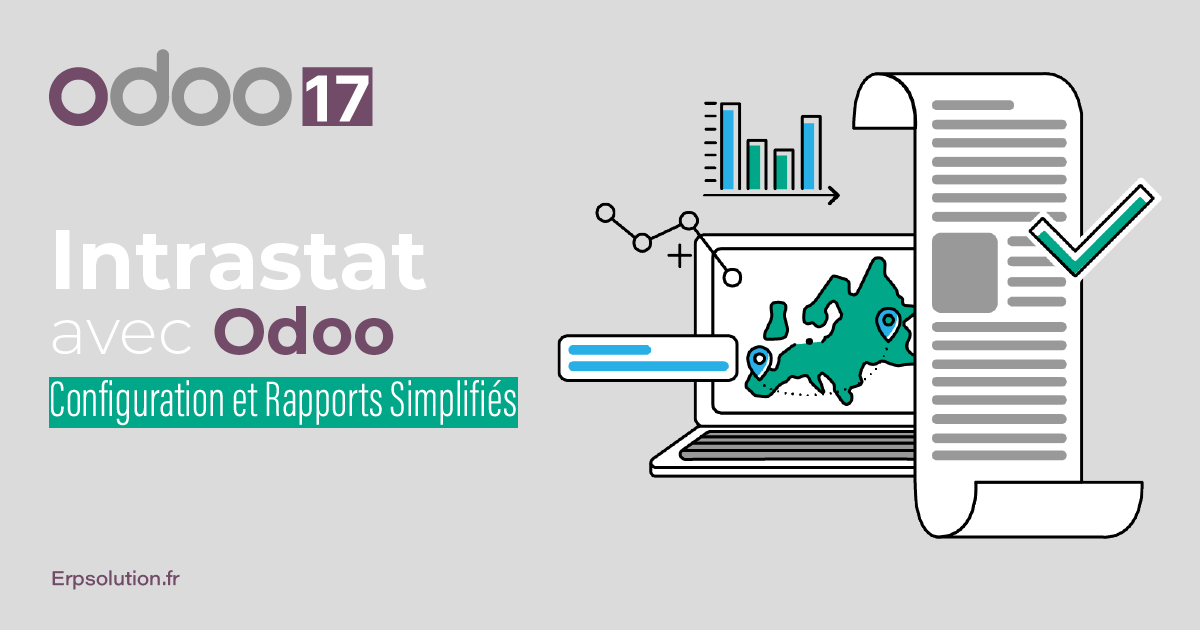
Le Commerce Intracommunautaire de Marchandises, anciennement connu sous le nom d’Intrastat, est un système essentiel pour la production de statistiques et la collecte de données relatives aux échanges de biens au sein de l’Union européenne. Il vise à collecter des données sur diverses transactions, notamment :
- Les transactions commerciales de marchandises destinées à l’utilisation, à la consommation, aux investissements ou à la revente impliquant un changement de propriété.
- Les déplacements de marchandises sans changement de propriété, tels que le déplacement de stock, les mouvements de marchandises avant ou après un travail à façon, ainsi qu’après un entretien ou une réparation.
- Les retours de marchandises.
Bien que le terme « Intrastat » ne soit plus couramment utilisé, le système demeure essentiel pour surveiller et analyser le commerce intracommunautaire de marchandises au sein de l’Union européenne.
Configuration Générale pour le Rapport Intrastat
Pour activer le rapport Intrastat, suivez ces étapes :
- Allez dans Comptabilité ‣ Configuration ‣ Paramètres.
- Dans la section « Factures clients », cochez la case « Intrastat » et enregistrez vos modifications.
- Définir des Codes de Transaction par Défaut pour les Factures et les Remboursements
Vous avez la possibilité de définir des codes de transaction par défaut pour toutes les nouvelles transactions de facture et de remboursement que vous créez. Voici comment procéder :
- Dans Comptabilité ‣ Configuration ‣ Paramètres, choisissez un « Code de transaction de facture par défaut » et/ou un « Code de transaction de remboursement par défaut ».
- Enregistrez vos choix. Ces codes seront automatiquement appliqués à toutes les lignes de facture correspondantes.
- Configuration du Code de Région (Pour les Entreprises Belges)
Le code de région est spécifique aux entreprises belges. Voici comment le configurer :
- Dans Comptabilité ‣ Configuration ‣ Paramètres, sélectionnez la « Région Intrastat » correspondant à la localisation de votre entreprise.
- Enregistrez vos modifications pour que le code de région soit pris en compte.
Astuce :
Si votre entreprise dispose d’entrepôts situés dans différentes régions, vous avez la possibilité de définir le code de région au niveau de chaque entrepôt. Voici la marche à suivre :
- Accédez à Inventaire ‣ Configuration ‣ Entrepôts.
- Sélectionnez l’entrepôt en question.
- Configurez la région Intrastat spécifique à cet entrepôt.
- Enregistrez vos modifications pour que le code de région soit correctement attribué à l’entrepôt.
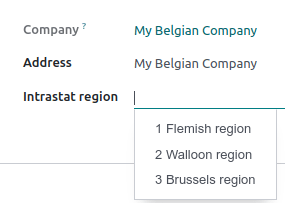
Configuration des Produits
Afin d’inclure un produit dans le rapport Intrastat, il est essentiel de le configurer correctement. Voici comment procéder :
Code Marchandises
Les codes marchandises sont des numéros de référence internationalement reconnus permettant de classer les produits en fonction de leur nature. L’outil Intrastat se base sur la Nomenclature Combinée.
Pour ajouter un code marchandises, suivez ces étapes :
- Rendez-vous dans Comptabilité ‣ Clients ‣ Produits.
- Sélectionnez le produit en question.
- Dans l’onglet Comptabilité, spécifiez le Code Marchandises approprié pour le produit.
Quantité : Poids et Unités Supplémentaires
En fonction de la nature des produits, il peut être nécessaire de spécifier le poids du produit en kilogrammes (hors emballage) ou d’indiquer une unité de mesure supplémentaire telle que mètres carrés (m2), pièces (p/st), litres (l), ou grammes (g).
Voici comment ajouter le poids ou l’unité supplémentaire d’un produit :
- Accédez à Comptabilité ‣ Clients ‣ Produits.
- Sélectionnez le produit concerné.
- Dans l’onglet Comptabilité, en fonction du code marchandises défini, remplissez le champ correspondant pour le poids ou les Unités Supplémentaires du produit.
Pays d’Origine
Pour indiquer le pays d’origine d’un produit, suivez ces étapes :
- Dirigez-vous vers Comptabilité ‣ Clients ‣ Produits.
- Sélectionnez le produit souhaité.
- Dans l’onglet Comptabilité, spécifiez le Pays d’Origine du produit.
Configuration des Factures Clients et Fournisseurs
Une fois que vos produits sont correctement configurés, il est essentiel de paramétrer plusieurs éléments sur vos factures clients et fournisseurs.
Code de Transaction
Les codes de transaction sont des identifiants permettant de préciser la nature d’une transaction. Vous pouvez définir des codes de transaction par défaut pour les transactions de facturation et de remboursement.
Pour attribuer un code de transaction à une ligne de facture :
- Créez une facture client ou une facture fournisseur.
- Cliquez sur le bouton de sélection des colonnes.
- Cochez la case « Intrastat ».
- Utilisez la nouvelle colonne « Intrastat » pour sélectionner un code de transaction approprié.
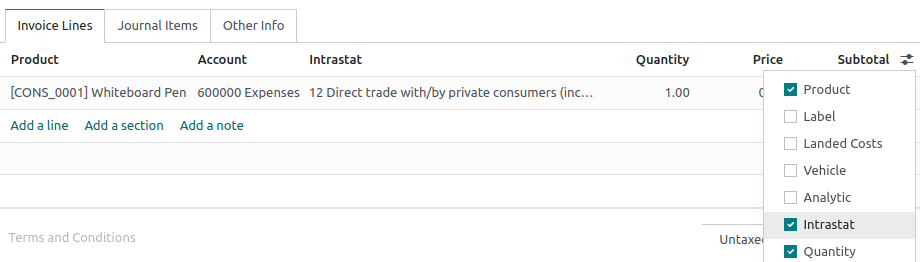
Configuration des Factures Clients et Fournisseurs pour Intrastat
Lorsque vous préparez des factures clients et fournisseurs, certains paramètres spécifiques doivent être pris en compte pour Intrastat.
Pays Partenaire
Le pays partenaire représente le pays de votre fournisseur sur les factures fournisseurs et le pays de votre client sur les factures clients. Normalement, il est automatiquement renseigné en fonction du pays défini dans la fiche du contact.
Si nécessaire, vous pouvez également modifier manuellement le pays partenaire en créant une facture client ou fournisseur. Il vous suffit d’accéder à l’onglet « Autres Informations » et de sélectionner le « Pays Intrastat. »
Code de Transport
Le code de transport identifie le mode de transport présumé utilisé pour l’expédition ou la réception des marchandises.
Pour ajouter le code de transport, créez une facture client ou fournisseur, allez à l’onglet « Autres Informations, » et sélectionnez le « Mode de Transport Intrastat. »
Valeur des Marchandises
La valeur d’une marchandise correspond au sous-total hors taxes (Prix multiplié par la Quantité) d’une ligne de facture.
Configuration du Partenaire
Deux champs de la fiche du partenaire sont importants pour Intrastat : la TVA et le Pays. Le pays peut être défini manuellement sur la facture client ou fournisseur si nécessaire.
Générer le Rapport Intrastat
Pour générer le rapport Intrastat, rendez-vous dans Comptabilité ‣ Analyse ‣ Rapports d’audit : Rapport Intrastat. Ce rapport est calculé automatiquement en se basant sur la configuration par défaut et les informations des produits, des factures clients et fournisseurs, ainsi que des partenaires.
Vous pouvez ensuite exporter le rapport au format PDF, XLSX ou XML pour le soumettre à votre administration fiscale.
Chaque ligne de ce rapport correspond à une seule ligne de facture et inclut les détails suivants :
- Numéro de référence de la facture client ou fournisseur
- Système (code généré automatiquement selon qu’il s’agit d’une facture client – expédition, ou d’une facture fournisseur – arrivée)
- Pays (pays du fournisseur pour les arrivées, pays du client pour les expéditions)
- Code de transaction
- (Pour les entreprises belges) Code de région
- Code marchandises
- Pays d’origine
- TVA partenaire
- Code de transport
- Code Incoterm
- Poids
- Unités supplémentaires
- Valeur (exprimée en euros, même si la facture d’origine utilise une autre devise)
ERP SOLUTION : Votre Partenaire de Confiance en Comptabilité Odoo
En qualité de partenaire Odoo certifié, ERP SOLUTION est votre partenaire privilégié pour tous vos besoins en matière de comptabilité Odoo. Notre équipe d’experts en comptabilité Odoo est présente dans plusieurs pays et travaille en étroite collaboration avec vous pour résoudre les projets les plus complexes et propulser votre entreprise grâce à ce logiciel comptable de renom.
Nos experts en logiciel comptable Odoo au sein d’ERP SOLUTION se distinguent par leur capacité à mettre en place des solutions de haute qualité qui confèrent à votre entreprise un avantage concurrentiel. Ils parviennent à rationaliser vos opérations, accroissant ainsi votre efficacité et votre réussite.
Nous sommes conscients que chaque entreprise a des besoins spécifiques en matière de comptabilité et de gestion financière. Forts de notre expérience étendue dans la mise en œuvre de systèmes ERP comptables pour diverses industries et domaines similaires, nous sommes en mesure de vous guider dans l’optimisation de vos processus et de vos flux de travail, améliorant ainsi l’efficacité globale de votre entreprise.
Chez ERP SOLUTION, nous ne considérons pas la mise en œuvre du module comptabilité Odoo comme une simple installation de système informatique. Pour nous, il s’agit de créer des processus intelligents et adaptés à votre entreprise. Avec nous, vous obtenez une mise en œuvre ERP comptabilité sur mesure et correcte, parfaitement alignée sur vos besoins spécifiques en matière de comptabilité Odoo.


